Discord-aikavyöhykkeen vaihtaminen
Sankari Eripuraisuus / / May 10, 2022

Viimeksi päivitetty

Jos sinulla on ongelmia ajan kanssa Discord-sovelluksessasi, sinun on ehkä määritettävä aikavyöhykeasetukset uudelleen. Näin
Discord alun perin suosittu teksti- ja äänichat-palvelu pelaajille, mutta siitä on tullut paljon enemmän. Kyky perustaa oma palvelin keskittynyt mihin tahansa teemaan tai aiheeseen, josta pidät, on tehnyt siitä suositun yhteisön keskuksen.
Jos käytät palvelinta eri aikavyöhykkeiltä tulevien ihmisten kanssa, asiat voivat kuitenkin olla hieman hämmentäviä. Tämä on erityisen totta, jos Discord-aikavyöhykkeesi ei ole synkronoitu todellisen maailman kanssa – harvinaista, mutta niin voi tapahtua. Jos näin tapahtuu, sinun on korjattava se.
Jos haluat muuttaa Discord-aikavyöhykettäsi, sinun on tehtävä näin.
Discord-aikavyöhykkeen muuttaminen Windowsissa
Jos käytät Discord-sovellusta, se ottaa aikavyöhykkeen käyttöjärjestelmästä, jossa se on käynnissä. Toisin sanoen, jos aikavyöhykkeesi on väärä Discordissa, se johtuu siitä, että tietokoneesi aikavyöhykeasetuksissa on ongelma.
Jotta voit korjata Discord-aikavyöhykkeesi, sinun on korjattava aika-asetukset. Alla olevat vaiheet osoittavat, kuinka voit muuttaa Discord-aikavyöhykettä Windows 11 -tietokoneessa, mutta voit tehdä tämän myös Windows 10:ssä.
Aikavyöhykeasetusten muuttaminen Windows for Discordissa:
- Avaa Käynnistä-valikko ja valitse asetukset.
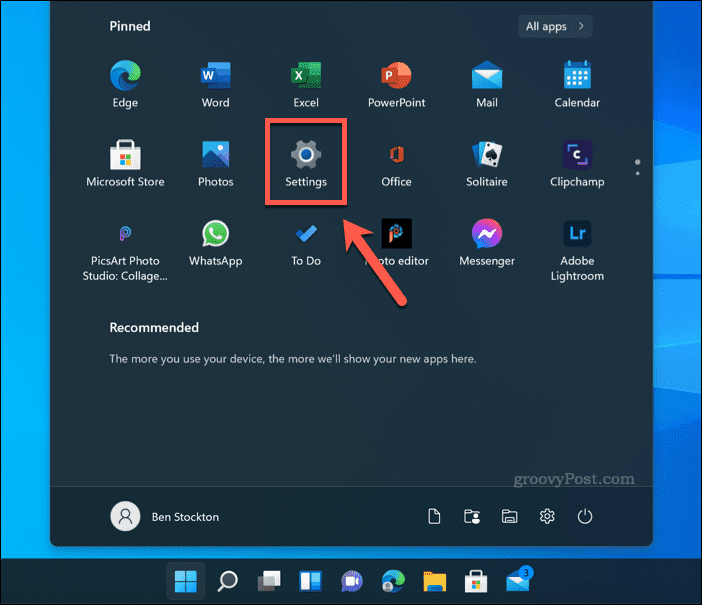
- Klikkaus Aika & Kieli > Treffiaika.
- Aseta aikavyöhyke automaattisesti vaihtamalla Aseta aika automaattisesti vaihtaa.
- Jos vaihtoehto ei ole harmaana, vaihda Aseta aikavyöhyke automaattisesti vaihtaa myös.
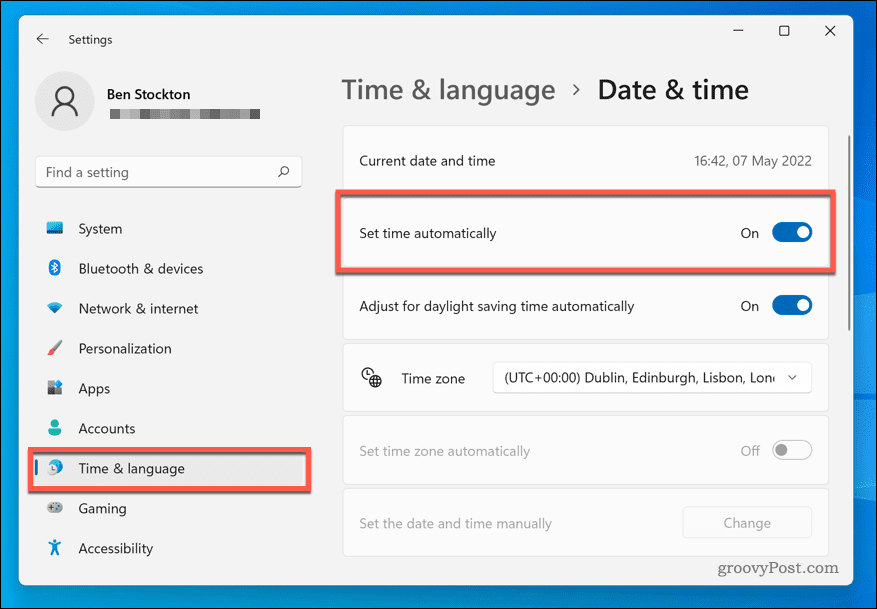
- Jos haluat asettaa aikavyöhykkeen manuaalisesti, valitse aikavyöhyke avattavasta valikosta.
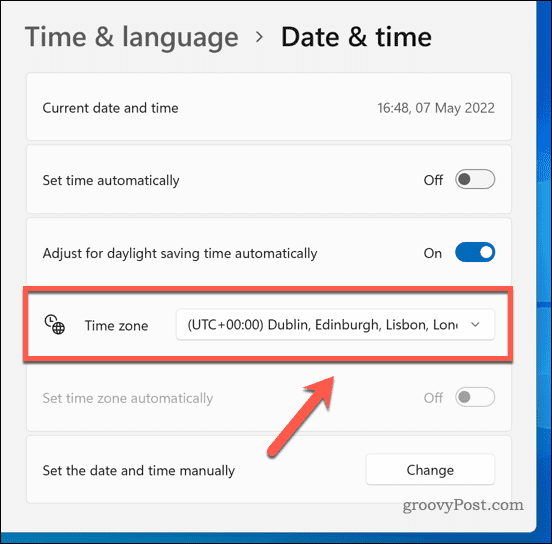
- Odota, kunnes järjestelmäkello on päivitetty vastaamaan uusia asetuksiasi ja käynnistä tarvittaessa uudelleen.
- Palaa Discordiin ja paina Ctrl+R käynnistääksesi sovelluksen uudelleen. Discordin aikavyöhykkeen pitäisi nyt vastata tietokoneesi aikavyöhykettä.
Discord-aikavyöhykkeen muuttaminen Macissa
Voit myös määrittää Discordin aikavyöhykkeen Macissa muuttamalla järjestelmän kellon asetuksia.
Voit muuttaa järjestelmän kellon Macissa ja päivittää Discord-aikavyöhykkeen seuraavasti:
- Avaa Omenavalikko >Järjestelmäasetukset.
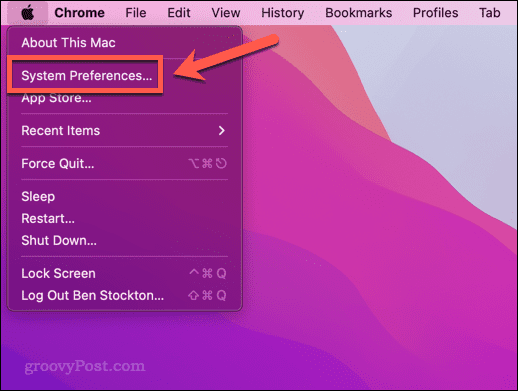
- Seuraavaksi paina Treffiaika> Aikavyöhyke. Jos valikko näkyy harmaana, paina Lukko -kuvaketta ja anna salasanasi.
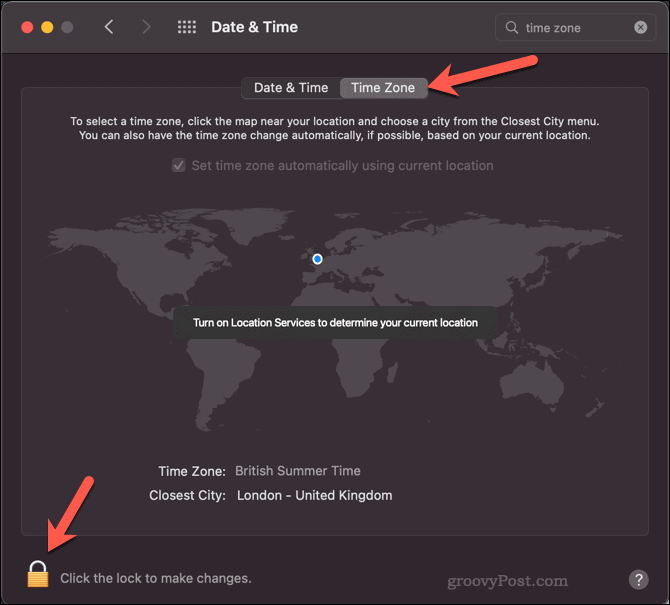
- Poista valinta Aseta aikavyöhyke automaattisesti nykyisen sijainnin avulla vaihtoehto, jos haluat asettaa aikavyöhykkeen manuaalisesti, tai jättää sen valituksi asettaaksesi aikavyöhykkeen sijaintisi perusteella.
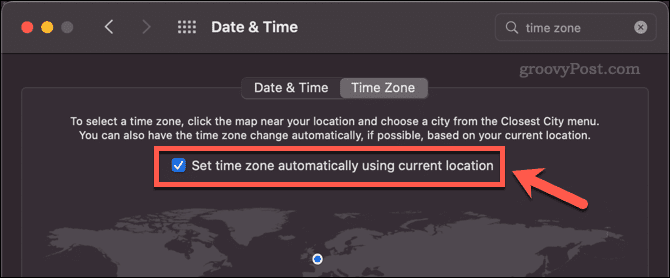
- Jos asetat aikavyöhykettäsi manuaalisesti, aseta uusi aikavyöhyke napsauttamalla karttaa.
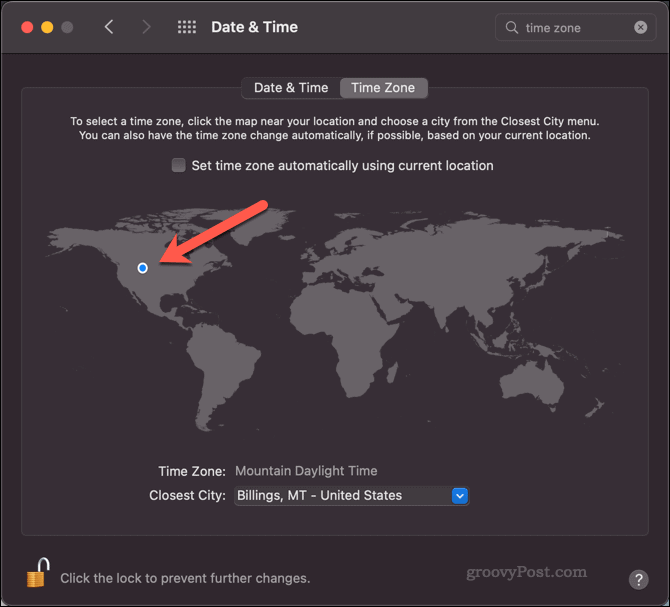
- Kun Mac-aika on päivitetty, palaa Discordiin ja paina Cmd+R.
Discordin aikavyöhykkeen pitäisi nyt vastata Macin aikavyöhykettä.
Kuinka ajoittaa useiden aikavyöhykkeiden kesken Discordissa
Vaikka kaikilla palvelimellasi on aikavyöhyke asetettu oikein, voi silti olla hämmentävää yrittää ajoittaa mitään useille aikavyöhykkeille. Sanotaan, että "tahdetaan kello 19." ei ole niin hyödyllistä, kun kukaan ei ole varma, mitä kello 19 tarkoitat.
On kuitenkin olemassa tapoja kiertää tämä.
Aikaleiman käyttö
Yksi tapa helpottaa ajoittamista useille aikavyöhykkeille Discordissa on käytä aikaleimoja.
Kun lähetät aikaleiman oikealla muotoilulla, jokainen, joka on eri aikavyöhykkeellä, näkee ajan mukautettuna vastaamaan aikavyöhykettä, jolla he ovat. Jos joku on aikavyöhykkeellä, joka on esimerkiksi viisi tuntia edellä sinua, aikaleiman lähettäminen klo 12 näkyy hänen Discordissa muodossa 17.00.
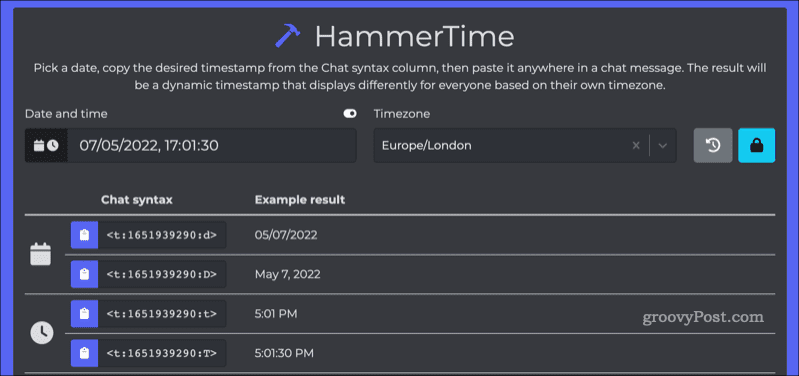
Voit käyttää sivustoja, kuten HammerTimeauttaa sinua luomaan aikaleimoja, jotka toimivat Discordissa. Kun lähetät Discordissa aikaleiman sisältävän viestin, jokainen aikaleimaviestin katsova käyttäjä näkee sen paikallisella aikavyöhykkeellä.
Botin käyttäminen
Toinen vaihtoehto on lisää botti Discordiin joka voi muuntaa ajat siten, että ne ovat oikein kullekin aikavyöhykkeelle. Kuten botti Ystävän aika auttaa hallitsemaan eri käyttäjien aikavyöhykkeitä maailmanlaajuisella Discord-palvelimella.
Kun olet määrittänyt ystävä-ajan palvelimellesi, kuka tahansa käyttäjä voi vastaanottaa suoran viestin, joka sisältää muunnetun ajan omalle aikavyöhykkeelleen. Voit tehdä tämän reagoimalla viestiin, joka sisältää ajan (esim. klo 21) käyttämällä kellon emoji.
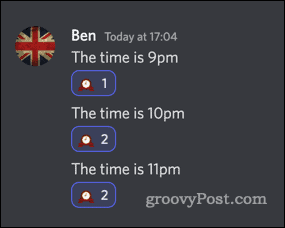
Saat sitten viestin, joka sisältää aikavyöhykkeen suorissa viesteissäsi.
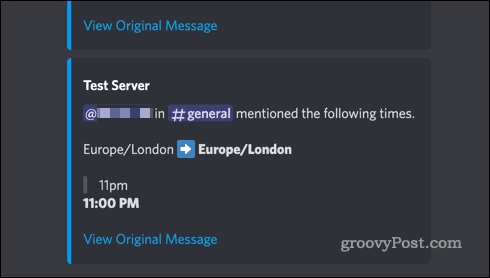
Sinä pystyt katso Friend Timen dokumentaatio saadaksesi lisätietoja Friend Timen tehokkaasta käytöstä palvelimellasi.
Saat enemmän irti Discordista
Discord-aikavyöhykkeen vaihtaminen ja tapahtumien ajoittaminen eri aikavyöhykkeille voi tehdä palvelimesi käyttämisestä hieman vähemmän hämmentävää.
On monia muita tapoja parantaa Discord-kokemusta. Voit oppia kuinka potkaista tai kieltää joku Discordista jos he eivät noudata palvelimesi sääntöjä. Jos asiat riistäytyvät todella käsistä, sinun on tiedettävä kuinka ilmoittaa jostain Discordissa. Jos tämä kaikki hieman stressaa, voit oppia kuinka pelata Spotifya Discordissa rauhoittamaan hermojasi.
Yksi asia on varma: tiedät aina, paljonko kello on.
Kuinka löytää Windows 11 -tuoteavain
Jos sinun on siirrettävä Windows 11 -tuoteavain tai vain tehtävä käyttöjärjestelmän puhdas asennus,...
Google Chromen välimuistin, evästeiden ja selaushistorian tyhjentäminen
Chrome tallentaa selaushistoriasi, välimuistisi ja evästeet erinomaisesti, jotta se optimoi selaimesi suorituskyvyn verkossa. Hänen tapansa...
Myymälähintojen vastaavuus: Kuinka saada verkkohinnat kaupassa tehdessäsi ostoksia
Myymälästä ostaminen ei tarkoita, että sinun pitäisi maksaa korkeampia hintoja. Hintavastaavuustakuiden ansiosta saat verkkoalennuksia tehdessäsi ostoksia...
Disney Plus -tilauksen lahjoittaminen digitaalisella lahjakortilla
Jos olet nauttinut Disney Plus -palvelusta ja haluat jakaa sen muiden kanssa, näin voit ostaa Disney+ Gift -tilauksen...



